华为手机怎么清理缓存?不同机型操作步骤一样吗?
华为手机作为全球领先的智能设备,其流畅体验离不开合理的缓存管理,缓存是手机运行时产生的临时数据,虽然能提升应用加载速度,但长期积累会导致存储空间不足、系统运行变慢等问题,以下是华为手机清理缓存的详细方法,涵盖系统自带工具、第三方应用及手动操作,帮助用户高效释放空间。
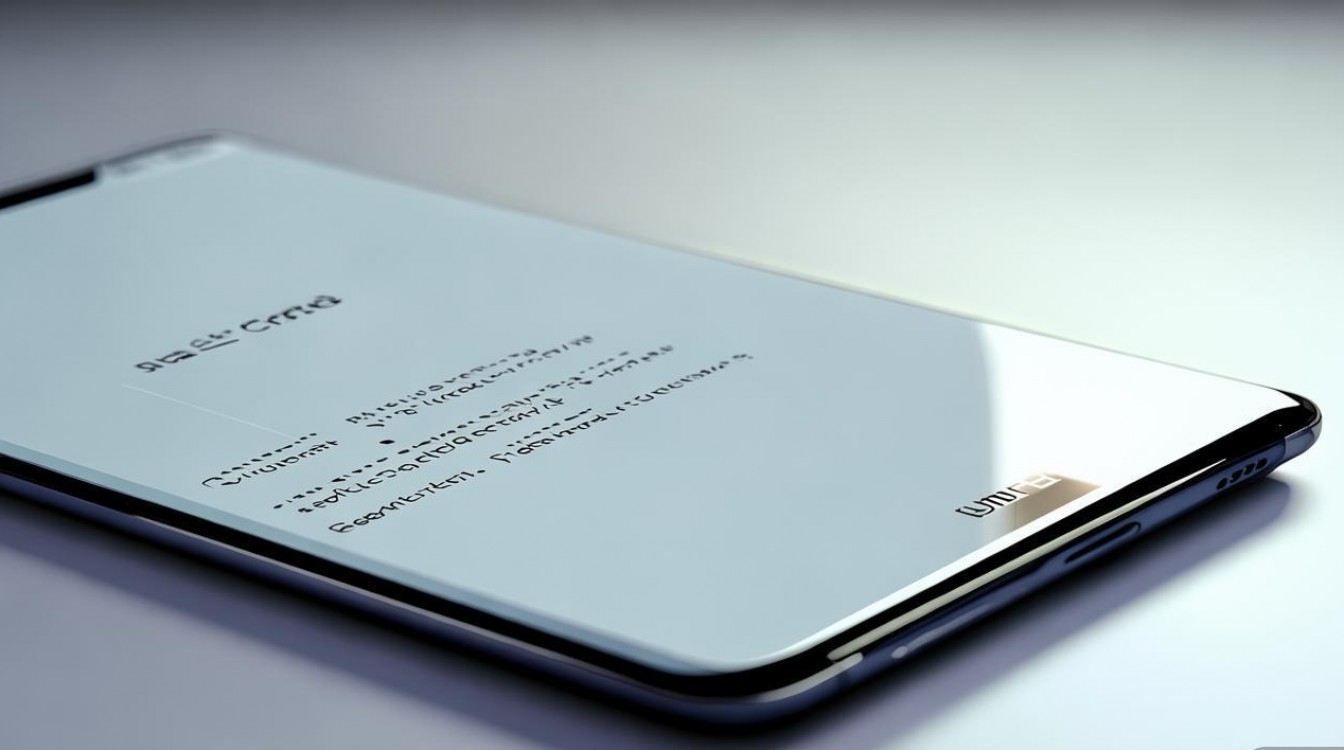
通过系统设置清理缓存
华为手机内置了“存储管理”功能,可快速扫描并清理应用缓存,操作步骤如下:
- 进入设置:打开手机“设置”应用,向下滑动找到“存储”选项(部分机型为“设备和存储空间”)。
- 查看存储详情:点击“存储”,系统会显示总空间及已用/可用空间,点击“缓存数据”或“应用管理”进入缓存管理界面。
- 清理全部缓存:在缓存管理页面,点击“清除所有应用缓存”,系统会提示确认,点击“确定”即可一键清理所有应用的缓存数据。
- 选择性清理:若需清理单个应用缓存,返回“存储”页面,点击“应用管理”,找到目标应用(如微信、抖音),进入其应用信息页面,点击“清除缓存”。
优势:无需第三方工具,操作安全且不会删除应用数据(如聊天记录、登录状态)。
使用华为手机管家清理缓存
华为“手机管家”是预装的安全管理工具,支持智能清理缓存和垃圾文件。
- 打开手机管家:在桌面找到“手机管家”应用,点击进入。
- 启动垃圾清理:首页点击“清理加速”,系统自动扫描缓存、残留文件等。
- 选择清理项目:扫描完成后,勾选“缓存文件”“应用残留”等选项,点击“立即清理”。
- 深度清理(可选):部分机型支持“深度清理”,可清理卸载应用后的残留文件,需谨慎操作,避免误删重要数据。
注意:建议定期(如每周一次)使用手机管家清理,避免缓存堆积。
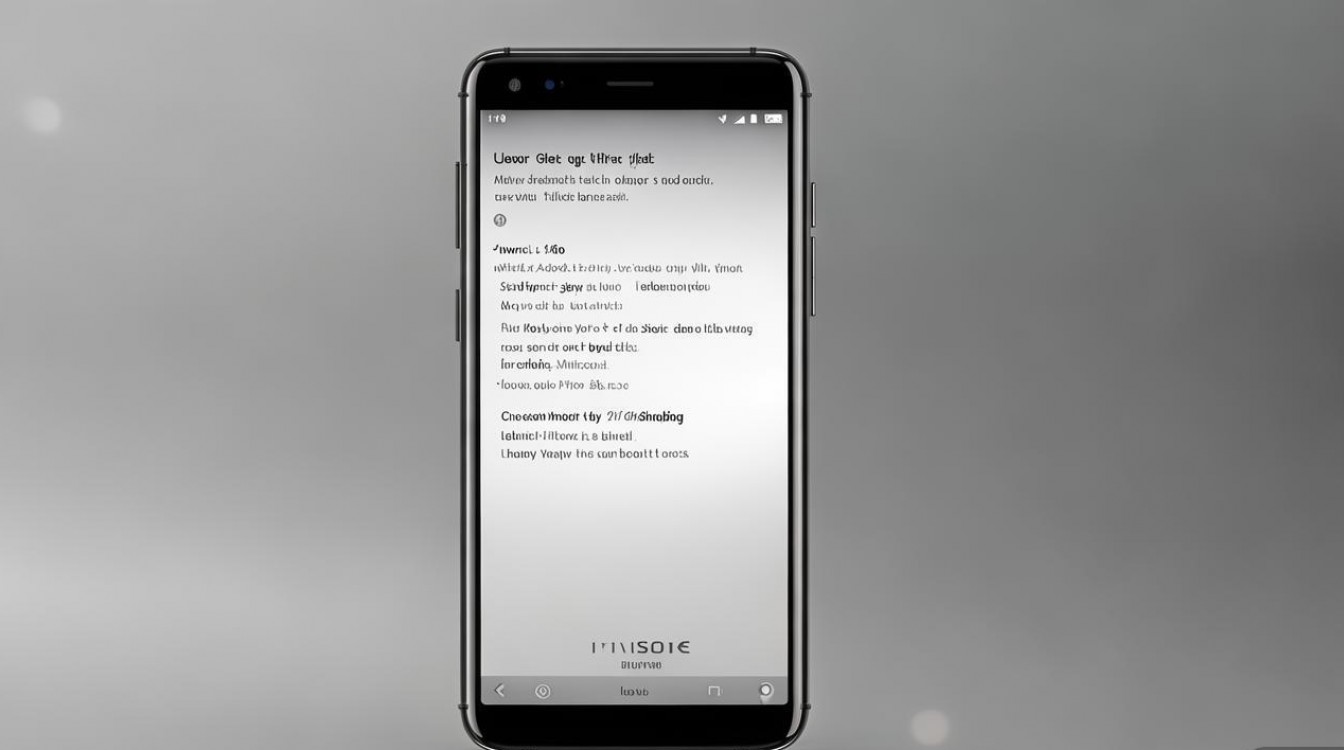
手动清理特定应用缓存
对于社交、视频类大应用(如微信、淘宝),手动清理可释放更多空间。
- 微信缓存清理:
- 打开微信,进入“我”→“设置”→“通用”→“存储空间”,点击“清理”即可释放聊天缓存。
- 若需清理更彻底,可进入“管理”→“删除”不需要的聊天记录或文件。
- 浏览器缓存清理:
以华为浏览器为例,进入“设置”→“隐私和安全”→“清除浏览数据”,选择“缓存文件”并确认。
通过第三方工具清理缓存
若系统工具无法满足需求,可使用可靠第三方应用(如腾讯手机管家、CCleaner),但需注意:
- 选择正规渠道:从华为应用市场下载,避免恶意软件。
- 谨慎授权:仅给予存储权限,避免敏感信息泄露。
- 自定义清理:打开第三方工具后,扫描并勾选“缓存文件”“广告残留”等,点击清理。
清理缓存的注意事项
- 区分缓存与数据:清理缓存不会删除应用数据,但若选择“清除数据”(如设置页面),将重置应用至初始状态,需提前备份。
- 定期维护:建议每月至少清理一次缓存,同时卸载不常用应用,释放存储空间。
- 系统更新后清理:华为系统更新后,旧版本缓存可能残留,建议及时清理。
以下是不同清理方式的对比:
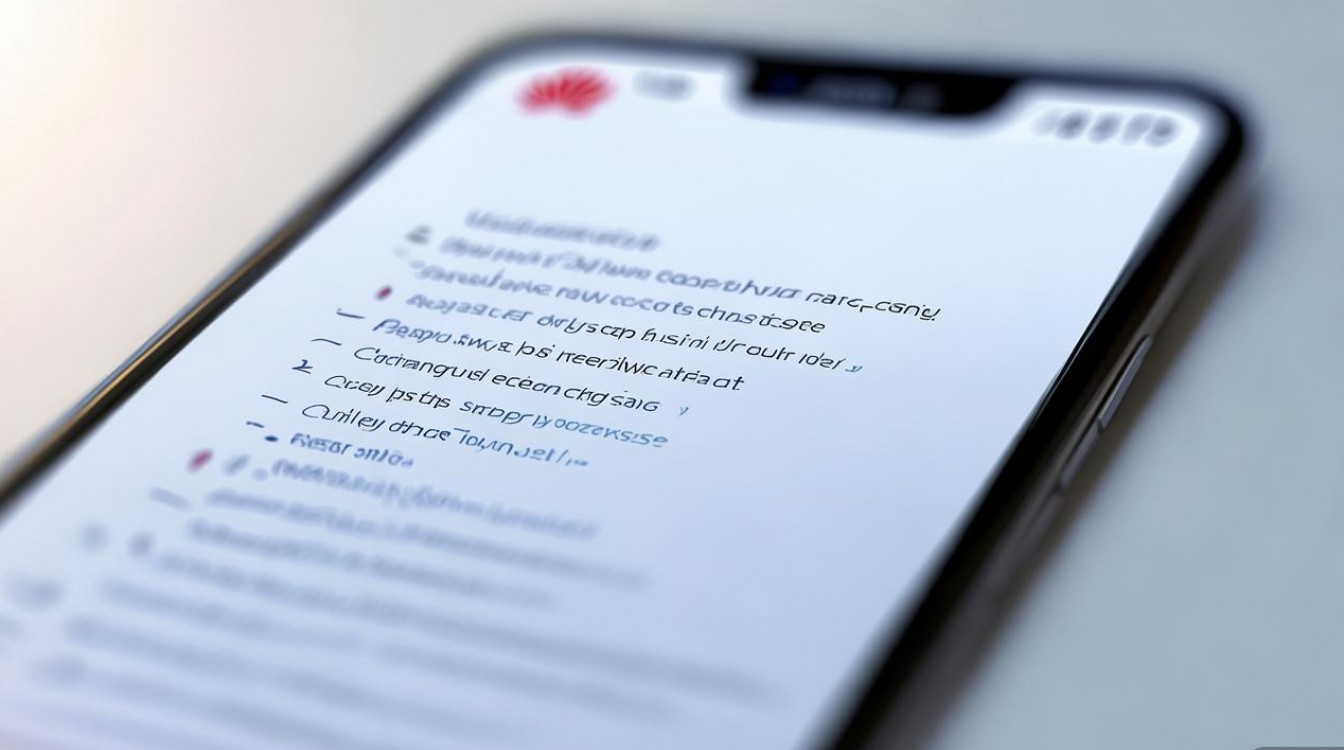
| 清理方式 | 优点 | 缺点 | 适用场景 |
|---|---|---|---|
| 系统设置清理 | 原生安全,操作简单 | 无法清理应用残留文件 | 日常快速清理 |
| 手机管家清理 | 支持垃圾文件、残留文件清理 | 部分功能需开通会员 | 深度清理,释放更多空间 |
| 手动清理特定应用 | 针对性强,可精准释放大应用缓存 | 步骤繁琐,需逐个操作 | 微信、视频等大应用维护 |
| 第三方工具清理 | 功能全面,支持自定义清理 | 存在安全风险,可能含广告 | 需高级清理功能的用户 |
相关问答FAQs
Q1:清理缓存会导致微信聊天记录丢失吗?
A:不会,清理缓存仅删除临时文件(如图片预览、视频缓冲),不会影响聊天记录、文件等个人数据,若需彻底释放微信空间,可在“存储空间”中手动删除不需要的聊天记录或文件。
Q2:为什么清理缓存后手机存储空间没有明显变化?
A:可能是因为:① 缓存文件本身较小,占比低;② 部分应用(如系统应用)的缓存无法通过常规方式清理;③ 存储空间被大文件(如视频、安装包)占用,而非缓存,建议使用手机管家查看“存储分析”,定位占用空间大的文件类型再针对性清理。
通过以上方法,用户可有效管理华为手机缓存,保持系统流畅,合理清理缓存不仅能提升使用体验,还能延长手机存储寿命,建议根据日常使用习惯选择合适的清理方式。
版权声明:本文由环云手机汇 - 聚焦全球新机与行业动态!发布,如需转载请注明出处。












 冀ICP备2021017634号-5
冀ICP备2021017634号-5
 冀公网安备13062802000102号
冀公网安备13062802000102号